Índice da página
Sobre o autor
Tópicos quentes
Atualizado em 26/08/2025
O sistema operacional Windows permite que você realize muitas tarefas ao mesmo tempo. A produtividade e as habilidades multitarefas fazem do Windows o sistema operacional mais popular hoje. No entanto, conforme você o usa, ele também acumula lixo.

É por isso que muitas pessoas tentam remover esse lixo simplesmente reformatando seu PC Windows para obter um ótimo desempenho dele. Hoje, vamos explorar como reformatar o PC Windows 10 para obter o melhor desempenho possível. Então, vamos começar.
O Windows 10 usa muitos serviços e softwares em segundo plano para fornecer uma experiência suave ao usuário. Isso significa que muitos desses serviços acumulam cache e outros arquivos inúteis que deixam o computador lento. Portanto, isso pode afetar o desempenho de muitas maneiras.
É por isso que é importante que você continue limpando seu PC de vez em quando ou simplesmente reformate o Windows 10 para aproveitar ao máximo seu sistema operacional. Hoje, vamos entender a importância da reformatação.
Este artigo ajudará você a entender como reformatar o Windows 10 em 2023. Então, vamos continuar investigando.
Razões para a reformatação
Como mencionado antes, muito lixo acumulado e arquivos de cache prejudicam o desempenho do seu sistema. Então, isso não só impede o sistema operacional de usar seu hardware corretamente; ele deixa o próprio Windows lento.
Um dos principais motivos para isso é o passar dos dias e nenhuma limpeza, como acúmulo de lixo no registro, arquivos e cache causado por softwares que você instalou, etc. Portanto, os motivos para reformatar seu Windows 10 incluem:
- Otimize o desempenho do Windows: o acúmulo de lixo é um dos principais obstáculos entre o bom desempenho do computador e o usuário. Ou software que ocupa espaço desnecessário, o que torna o sistema operacional lento. Então, a reformatação pode ajudar a corrigir esse problema.
- Limpe Dados Desnecessários: Há momentos em que você descobrirá que a Unidade C não tem espaço adequado. Isso ocorre devido a muitos dados desnecessários, arquivos de cache, cookies e arquivos baixados. Como você precisa de pelo menos 10-15 GB livres para garantir o desempenho do Windows 10, a reformatação pode ajudá-lo a limpar dados desnecessários e ganhar gigabytes adequados para sua Unidade C.
- Remova malware ou ameaças maliciosas: Uma das melhores maneiras de se livrar de malware é desconectar o resto dos seus discos rígidos e reformatar apenas a partição C Drive. Isso removerá quaisquer ameaças maliciosas, pois você pode conduzir uma varredura após a redefinição ser feita.
- Melhore a velocidade geral do sistema: Como mencionado antes, o Windows precisa de todo o espaço que puder obter para aproveitar ao máximo o hardware. Como os drivers também precisam do Windows para funcionar corretamente, a formatação pode ajudar a melhorar a velocidade geral do seu PC.
Estas são as principais razões pelas quais você deve reformatar seu PC com Windows 10 em 2023. Portanto, certifique-se de reformatar seu Windows 10 se estiver sofrendo de algum dos problemas mencionados neste artigo.
Como reformatar o Windows 10
Nesta seção, exploraremos alguns métodos que ajudarão você a obter todos os benefícios da reformatação do Windows 10. Ambos os métodos foram testados e aprovados, permitindo que você reformate e redefina o Windows 10 de forma eficiente. Então, vamos começar.
- Método 1. Reformatar o Windows 10 via EaseUS Partition Master
- Método 2. Reformatar o Windows 10 usando as configurações do Windows
Método 1. Reformatar o Windows 10 via EaseUS Partition Master
O método mais fácil para formatar sua unidade do Windows 10 é com a ajuda do EaseUS Partition Master . É uma ferramenta profissional de terceiros que permite que você controle todos os principais aspectos dos seus dispositivos de armazenamento. Esta ferramenta é a melhor para reformatação devido às suas habilidades relacionadas às partições do sistema.
Não é apenas uma ferramenta que você pode usar para formatar ou reformatar seus discos rígidos ( SSD ou HDD ). Em vez disso, você pode usá-lo para vários propósitos, como:
- Converter uma partição de sistema MBR para GPT ( converter MBR para GPT )
- Mova o Windows para outra partição
- Solucionar problemas de pouco espaço em disco
- Verifique e corrija partições de disco
- Crie um gerenciador de partição inicializável
- Recupere qualquer partição perdida
- Reformate rapidamente.
Esses fatores fazem dele uma ferramenta ideal e uma das melhores que você pode usar para reformatar o Windows 10. Portanto, veja como você pode fazer isso:
Etapa 1. Execute o EaseUS Partition Master, clique com o botão direito do mouse na partição do disco rígido que você deseja formatar e escolha "Formatar".

Etapa 2. Na nova janela, defina o rótulo da partição, o sistema de arquivos (NTFS/FAT32/EXT2/EXT3/EXT4/exFAT) e o tamanho do cluster para a partição a ser formatada e clique em "OK".

Etapa 3. Você verá uma janela de aviso. Clique em "Sim" para continuar.

Etapa 4. Clique no botão "Executar 1 tarefa(s)" para revisar as alterações e, em seguida, clique em "Aplicar" para começar a formatar a partição no seu disco rígido.

Método 2. Reformatar o Windows 10 usando as configurações do Windows
Outro método é aquele que você construiu dentro do seu PC. Nas configurações do Windows, o Windows 10 permite que você reformate seu PC usando as configurações dentro dele. Portanto, você pode usar este método para reformatar seu Windows 10. Veja como:
Passo 1. Clique no botão Iniciar e depois em "Configurações".
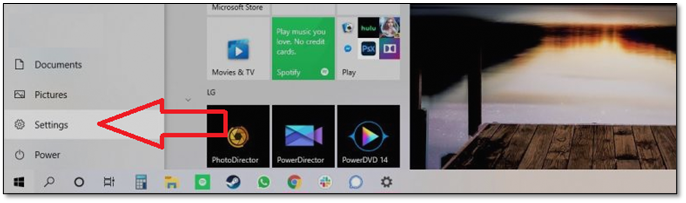
Etapa 2. Vá para Atualização e segurança.
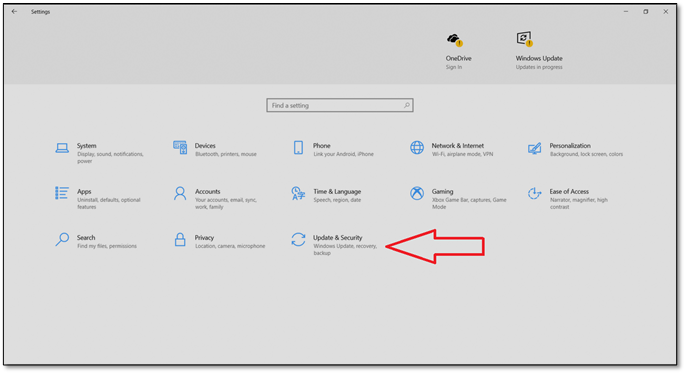
Etapa 3. Clique em "Recuperação" no painel lateral.
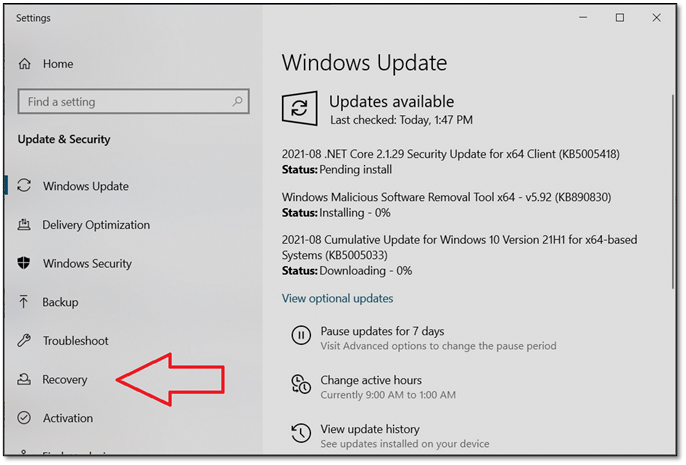
Etapa 4. Nas configurações de recuperação, clique em "Começar".
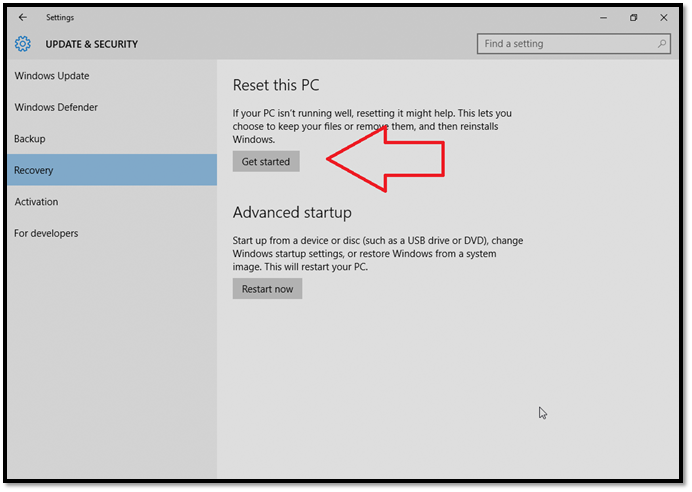
Etapa 5. Clique em "Manter meus arquivos" no próximo prompt.
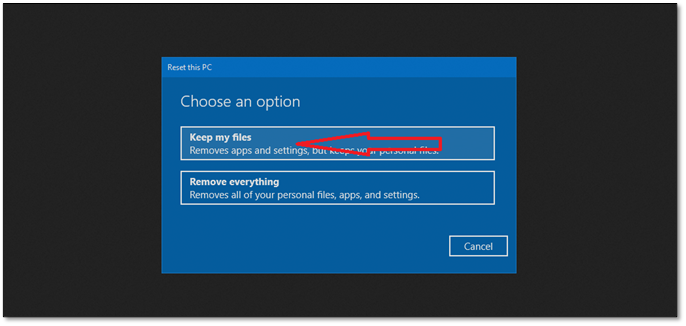
Etapa 6. Na próxima tela, escolha a opção "Redefinir" quando solicitado.
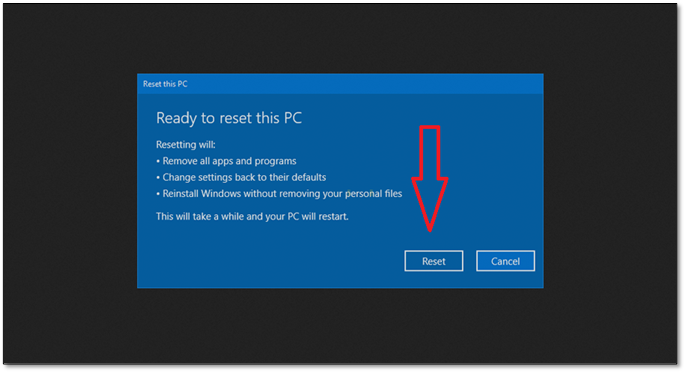
Etapa 7. A próxima opção solicitará que você selecione as unidades que deseja reformatar.
Etapa 8. Certifique-se de escolher "Somente a unidade onde o Windows está instalado".
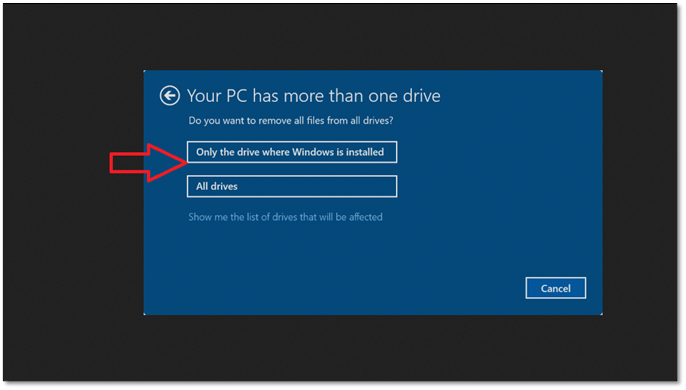
Depois disso, você terá que esperar o Windows terminar de se reformatar. Levará cerca de 30 minutos, dependendo da velocidade do seu PC. Mas, quando terminar, você descobrirá que seu C Drive foi liberado de muito espaço.
Considerações finais
Você deve usar esses dois métodos principais para reformatar seu Windows 10. Antes de fazer isso, certifique-se de fazer backup de todos os arquivos e documentos principais para não perdê-los. Depois disso, é sugerido que você use o EaseUS Partition Master para uma reformatação mais conveniente.
No entanto, você pode usar o método embutido do Windows 10 para redefinir seu PC da mesma forma. Basta seguir os passos mencionados neste artigo e manter seus arquivos importantes protegidos antes de começar.
Perguntas frequentes sobre a reformatação do Windows 10
Caso tenha mais alguma dúvida, confira nossas perguntas frequentes abaixo:
1. Por que não consigo restaurar as configurações de fábrica do meu PC?
Suponha que você não consiga usar nenhum dos dois métodos mencionados antes. Nesse caso, pode ser que seu Windows esteja muito corrompido. Portanto, uma simples redefinição não vai consertar, e você precisa de uma reinstalação completa. Em outros casos, pode ser um problema de hardware, então certifique-se de que você pode diagnosticá-los antes de prosseguir.
2. O que acontece quando o Windows 10 não reinicia?
Se o Windows 10 não reiniciar sozinho, então é provável que o Windows esteja corrompido. E, se você tem certeza de que não é um problema de hardware, então você deve fazer uma reinstalação limpa do seu Windows por meio de uma unidade USB.
Como podemos te ajudar
Sobre o autor
Atualizado por Jacinta
"Obrigada por ler meus artigos. Espero que meus artigos possam ajudá-lo a resolver seus problemas de forma fácil e eficaz."
Escrito por Leonardo
"Obrigado por ler meus artigos, queridos leitores. Sempre me dá uma grande sensação de realização quando meus escritos realmente ajudam. Espero que gostem de sua estadia no EaseUS e tenham um bom dia."
Revisão de produto
-
I love that the changes you make with EaseUS Partition Master Free aren't immediately applied to the disks. It makes it way easier to play out what will happen after you've made all the changes. I also think the overall look and feel of EaseUS Partition Master Free makes whatever you're doing with your computer's partitions easy.
Leia mais -
Partition Master Free can Resize, Move, Merge, Migrate, and Copy disks or partitions; convert to local, change label, defragment, check and explore partition; and much more. A premium upgrade adds free tech support and the ability to resize dynamic volumes.
Leia mais -
It won't hot image your drives or align them, but since it's coupled with a partition manager, it allows you do perform many tasks at once, instead of just cloning drives. You can move partitions around, resize them, defragment, and more, along with the other tools you'd expect from a cloning tool.
Leia mais
Artigos relacionados
-
Como formatar a partição BitLocker no Windows 11
![author icon]() Leonardo 2025/08/26
Leonardo 2025/08/26 -
[Fácil de usar] Como alterar o ID do tipo de partição no computador e laptop Windows 10/8/7
![author icon]() Leonardo 2025/08/26
Leonardo 2025/08/26 -
Facilmente Resolvido: Media Creation Tool Windows 10 Não Abre
![author icon]() Leonardo 2025/08/26
Leonardo 2025/08/26 -
Como corrigir erro de falha na verificação de segurança do kernel | 8 maneiras
![author icon]() Leonardo 2025/08/26
Leonardo 2025/08/26
Temas quentes em 2025
EaseUS Partition Master

Gerencie partições e otimize discos com eficiência








